笔记本键盘上的字母打出来是数字怎么办 笔记本电脑键盘字母按键变成数字怎么办
更新时间:2023-10-05 08:39:06作者:zsbaocheng
笔记本键盘上的字母打出来是数字怎么办,如今笔记本电脑已成为我们生活中不可或缺的工具之一,有时候我们可能会面临一个令人头疼的问题:键盘上的字母按键竟然变成了数字!这种情况让我们无法正常输入文字,影响了我们的工作和学习。当我们遇到笔记本键盘上的字母变成数字的情况时,应该如何解决呢?下面我们将为大家提供几种解决方法,帮助大家轻松应对这一问题。
步骤如下:
1.笔记本电脑因为小巧方便,所以是没有独立的小键盘的,如图。

2.但是我们仔细去看有几个字母键上是有数字的,如图。

3.那么一般情况下输入字幕出现数字的原因就是开启了小键盘,我们要做的就是关闭小键盘。如图。
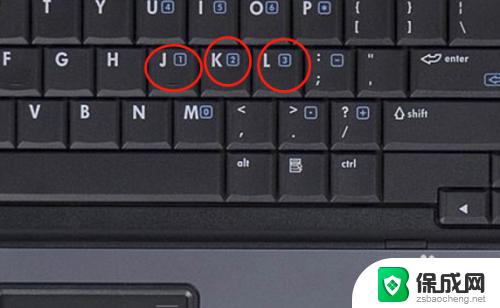
4.我们找到键盘上的fn键和NuMLock键,同时按这两个键。如图。
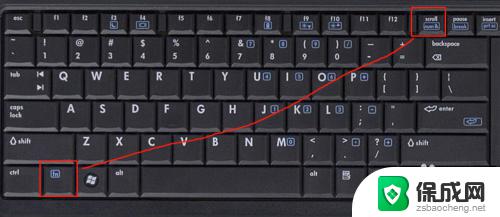
5.这时候再来按键盘上的带有数字的字母键,出现的就是字母了,如图。
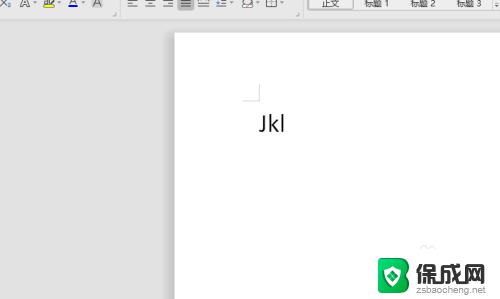
6.还有一种办法就是调出屏幕键盘,开始-控制面板。点击控制面板,如图

7.在控制面板下找到轻松访问-屏幕键盘,如图。
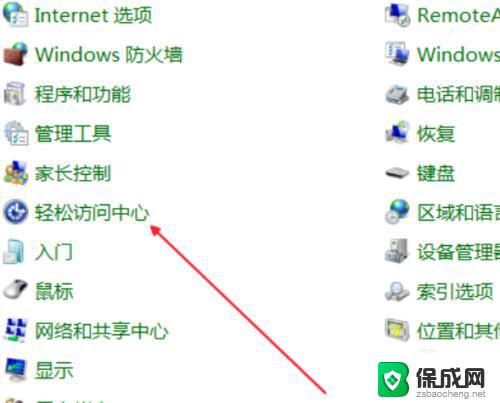
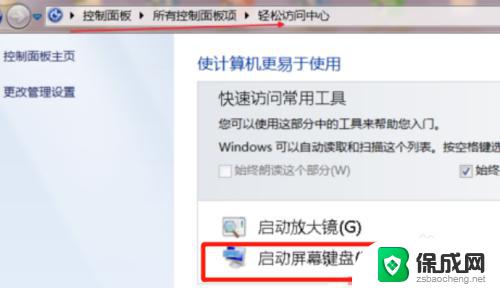
8.点击屏幕键盘上的选项,勾掉“打开数字小键盘”,点击确定,如图。
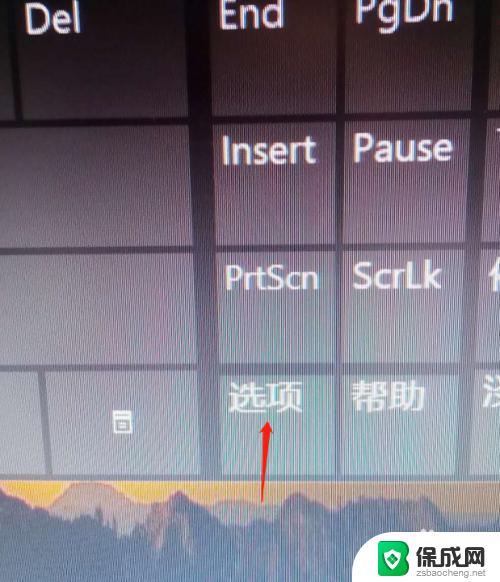

9.这时候我们再来按键盘上按带有数字的字母键Jkluio也是不会再出现数字了,如图。
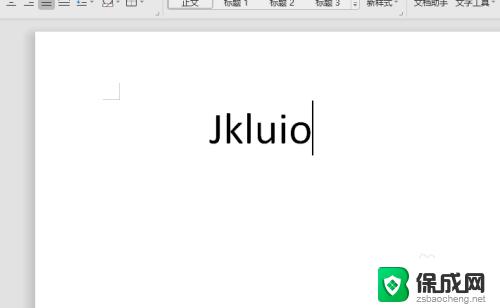
以上是笔记本键盘上按字母键却出现数字的解决方法,如果遇到这种情况,您可以按照以上步骤进行操作,简单快速,一步到位。
笔记本键盘上的字母打出来是数字怎么办 笔记本电脑键盘字母按键变成数字怎么办相关教程
-
 笔记本字母变成数字键怎么调回去 笔记本电脑键盘输入字母变成数字怎么解决
笔记本字母变成数字键怎么调回去 笔记本电脑键盘输入字母变成数字怎么解决2023-11-04
-
 键盘字母变数字怎么改回来 笔记本键盘输入字母变成数字如何调整
键盘字母变数字怎么改回来 笔记本键盘输入字母变成数字如何调整2024-07-14
-
 笔记本打不出字来,怎么解决? 电脑键盘无法输入字怎么办
笔记本打不出字来,怎么解决? 电脑键盘无法输入字怎么办2023-11-11
-
 电脑的数字键盘打不出数字怎么办 Win10小键盘数字键无法输入数字问题解决方法
电脑的数字键盘打不出数字怎么办 Win10小键盘数字键无法输入数字问题解决方法2024-09-29
-
 电脑上的数字键为什么打不出数字 怎么解决Win10小键盘数字键无法输入数字的问题
电脑上的数字键为什么打不出数字 怎么解决Win10小键盘数字键无法输入数字的问题2023-12-12
-
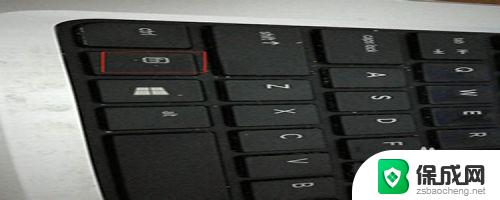 电脑键盘字母错乱怎么回事 电脑键盘按键混乱了怎么办
电脑键盘字母错乱怎么回事 电脑键盘按键混乱了怎么办2023-10-17
- 笔记本输入不了数字怎么回事 联想笔记本数字键盘无法输入数字
- 台式电脑键盘打不出字怎么办 键盘按键失灵无法输入字
- 键盘左边wasd锁住了 键盘wasd按键失灵无法输入字母怎么办
- 电脑键盘打字字母出来怎么变汉字 电脑打字怎么调整中文输入速度
- 英伟达还能牛多久?2021年英伟达最新动态及未来发展趋势分析
- 如何有效升级显卡以提升游戏性能和图形质量:详细教程和实用技巧
- 英伟达中国打造国产GPU,摩尔线程冲刺IPO,估值超255亿
- 详细教程:Win10系统激活的多种方法与步骤,最新有效激活方法大揭秘
- 微软下跌1.41%,报416.59美元/股,市值跌破2.5万亿美元
- 详细步骤教你如何在Win7系统中进行系统还原,轻松恢复系统设置
新闻资讯推荐
- 1 微软下跌1.41%,报416.59美元/股,市值跌破2.5万亿美元
- 2 详细步骤教你如何在Win7系统中进行系统还原,轻松恢复系统设置
- 3 聊聊游戏本该怎么选择CPU(处理器):如何挑选最适合游戏的处理器?
- 4 AMD致命一击 将在移动平台上3D缓存,提升游戏体验
- 5 初探微软Win10/Win11新版Terminal,AI提升终端命令体验,全面解析最新终端技术革新
- 6 2024年11月CPU横评及选择推荐指南:最新CPU性能排名及购买建议
- 7 英伟达现在为什么甩AMD几条街了?来看看原因-详细分析两家公司的竞争优势
- 8 英伟达盘中超越苹果,再次成为全球市值最高公司,市值超过2.3万亿美元
- 9 微软宣布Win10系统将退休,如何应对升级问题?
- 10 微软上涨1.25%,报411.435美元/股,市值再创新高
win10系统推荐
系统教程推荐
- 1 电脑怎么输顿号 笔记本电脑怎么在中文输入法下打出顿号
- 2 下载安装百度输入法 电脑上输入法安装步骤
- 3 win11电脑登录界面有两个用户 win11开机显示两个用户
- 4 win10删除输入法语言 windows 10 系统删除输入法的步骤
- 5 wps字体乱码 WPS打开doc文件中文乱码解决方法
- 6 任务管理器 黑屏 Win10任务管理器结束任务后黑屏解决方法
- 7 游戏中禁用win键 怎么锁定Win键防止误按
- 8 磁盘加锁怎么解除 Windows10系统磁盘加密解密设置方法
- 9 蓝牙耳机微信通话声音太大 微信听筒模式声音为什么太大
- 10 手机怎样查看已连接wifi的密码 手机如何查看已连接网络的密码